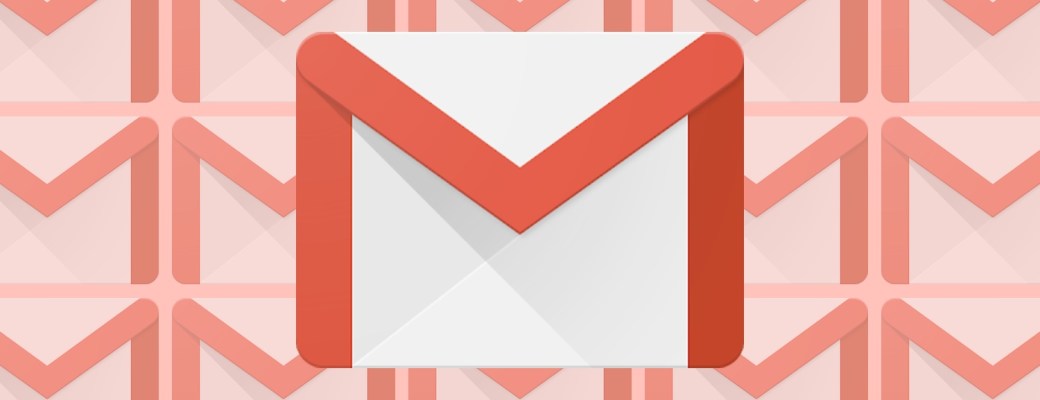Enviar un correo electrónico es muy fácil. De ahí que recibamos tanto spam. Pero con Gmail podemos mantenerlo a raya. Veamos cómo.
Una de las características más importantes de Gmail, además de su gran capacidad de almacenamiento y su facilidad de uso, es su potente herramienta antispam, que de manera automática, sin nuestra intervención, consigue detectar mensajes no deseados y enviarlos a la bandeja de spam. Además, éstos se eliminan cada 30 días.
Pero no siempre es perfecta, de manera que en ocasiones se le escapa algún mensaje. O puede que recibamos mensajes no deseados que técnicamente no son considerados como spam pero que para nosotros son igualmente molestos.
A continuación, repasamos las herramientas que trae consigo Gmail para filtrar los mensajes de correo electrónico y mantener nuestra bandeja de entrada limpia y libre de mensajes no deseados.
Marcar como spam
Si un mensaje de correo electrónico se salta la herramienta antispam de Gmail, la solución más inmediata pasa por marcar ese mensaje como spam. Basta con entrar al mensaje, ir al menú Más de la derecha (tres puntos verticales) y seleccionar Marcar como spam.
También podemos enviar directamente ese mensaje a la carpeta Spam. Gmail lo añadirá a la lista para no recibir más mensajes de ese estilo o de esa fuente.
Y como indica en su página oficial, “Google recibe una copia del mismo y es posible que la analice para proteger a sus usuarios frente a spam y usos inadecuados”.
Bloquear
Segunda solución, un poco más drástica. Al abrir un mensaje, en Más > Bloquear bloquearemos una dirección de correo electrónico. Los mensajes que vengan enviados por esa dirección, se archivarán automáticamente en la carpeta Spam.
En caso que nos hayamos reconciliado con esa dirección o si ya no consideramos sus mensajes como no deseados o molestos, podemos deshacer el bloqueo desde la carpeta Spam. Entramos a ese mensaje, vamos a Más y luego a Desbloquear.
La opción Bloquear, y Marcar como spam, están disponibles tanto en la versión online de Gmail como en sus aplicaciones oficiales para Android, iPhone y iPad.
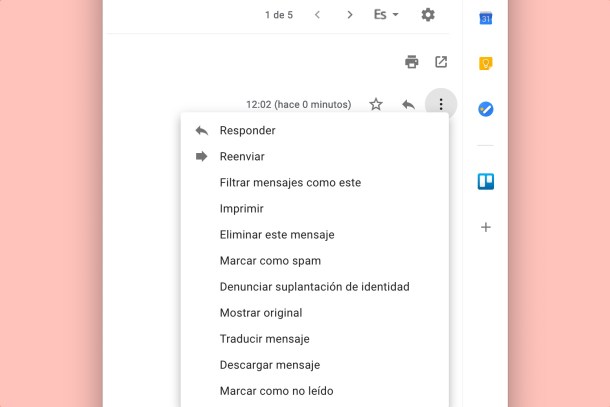
Cancelar suscripción
Es posible que los mensajes que consideramos como molestos, inoportunos o no deseados vengan de una lista de correo o sean un boletín que recibimos, con o sin autorización, cada cierto tiempo.
En este caso, Gmail detecta si se trata de un boletín o similar y nos permite darnos de baja o cancelar esa suscripción sin que tengamos que ir buscando una dirección de baja o realizar la cancelación nosotros mismos.
Al abrir un mensaje de correo electrónico que cumpla con esas características, al lado del nombre del remitente veremos la opción Cancelar suscripción o Cambiar preferencias.
Gmail se encargará por nosotros de cancelar la suscripción, si bien el proceso puede tardar unos días hasta que dejemos de recibir los mensajes de esa suscripción, lista de correo o boletín.
Denunciar suplantación de identidad
El spam o mensajes no deseados suele ser molesto y hacernos perder el tiempo, pero hay mensajes que, además, pueden ser dañinos para nosotros.
Los mensajes de phishing o suplantación de identidad fingen ser mensajes oficiales de tu compañía de la luz, de tu compañía telefónica, de la policía o de tu banco. En ocasiones te solicitan datos personales. En otros casos, te dicen que accedas a un enlace que ellos mismos te facilitan para pedirte datos personales.
No hay que hacer caso a esos mensajes, básicamente porque tu banco se pone en contacto contigo vía telefónica o desde tu perfil de usuario en su página oficial. Además, puedes combatir los mensajes de phishing denunciándolos si detectas alguno.
Para ello, si has abierto un mensaje de este tipo y estás seguro que es un mensaje de suplantación de identidad o phishing, podemos reportarlo a Google desde Más > Denunciar suplantación de identidad.